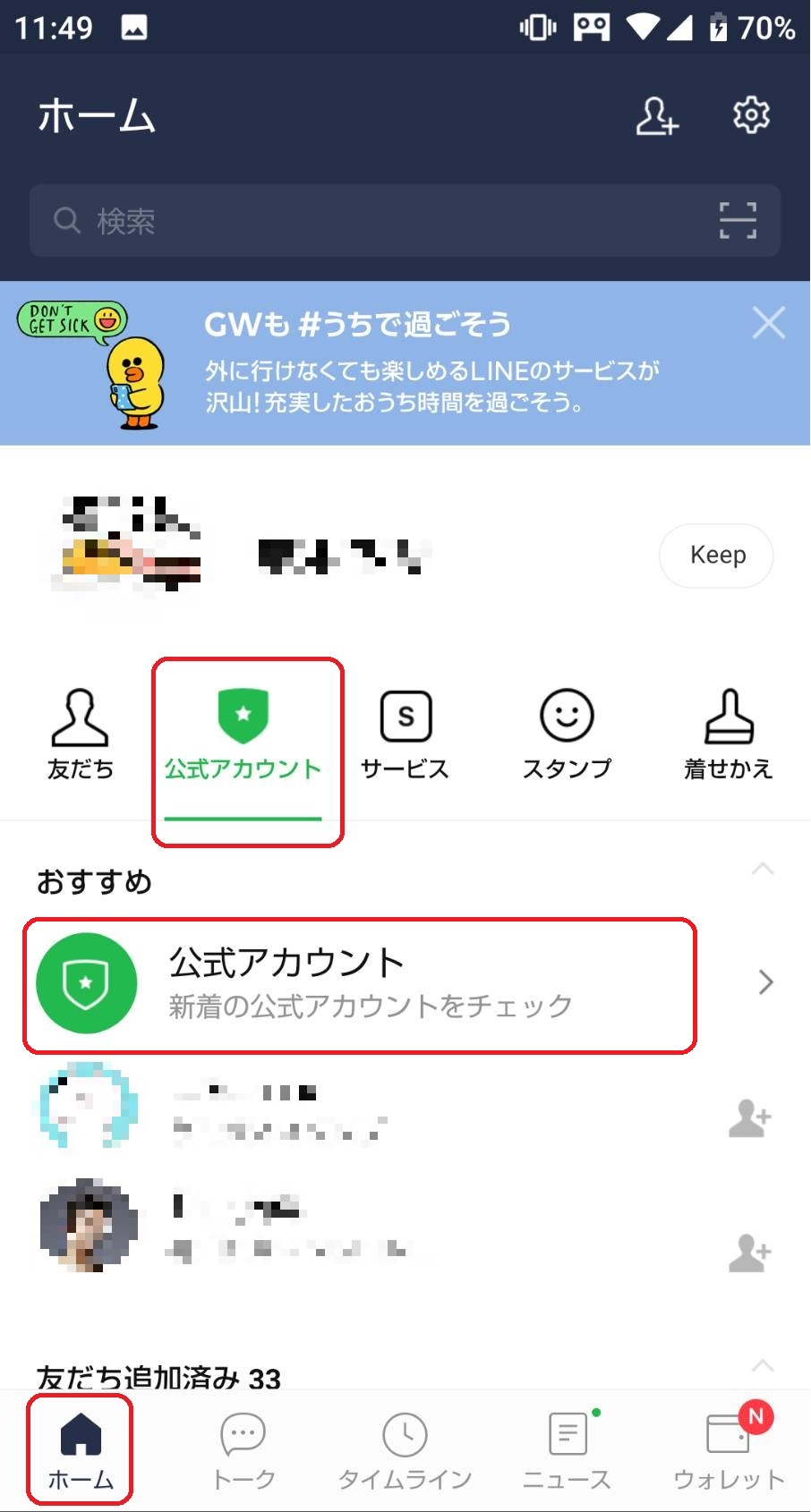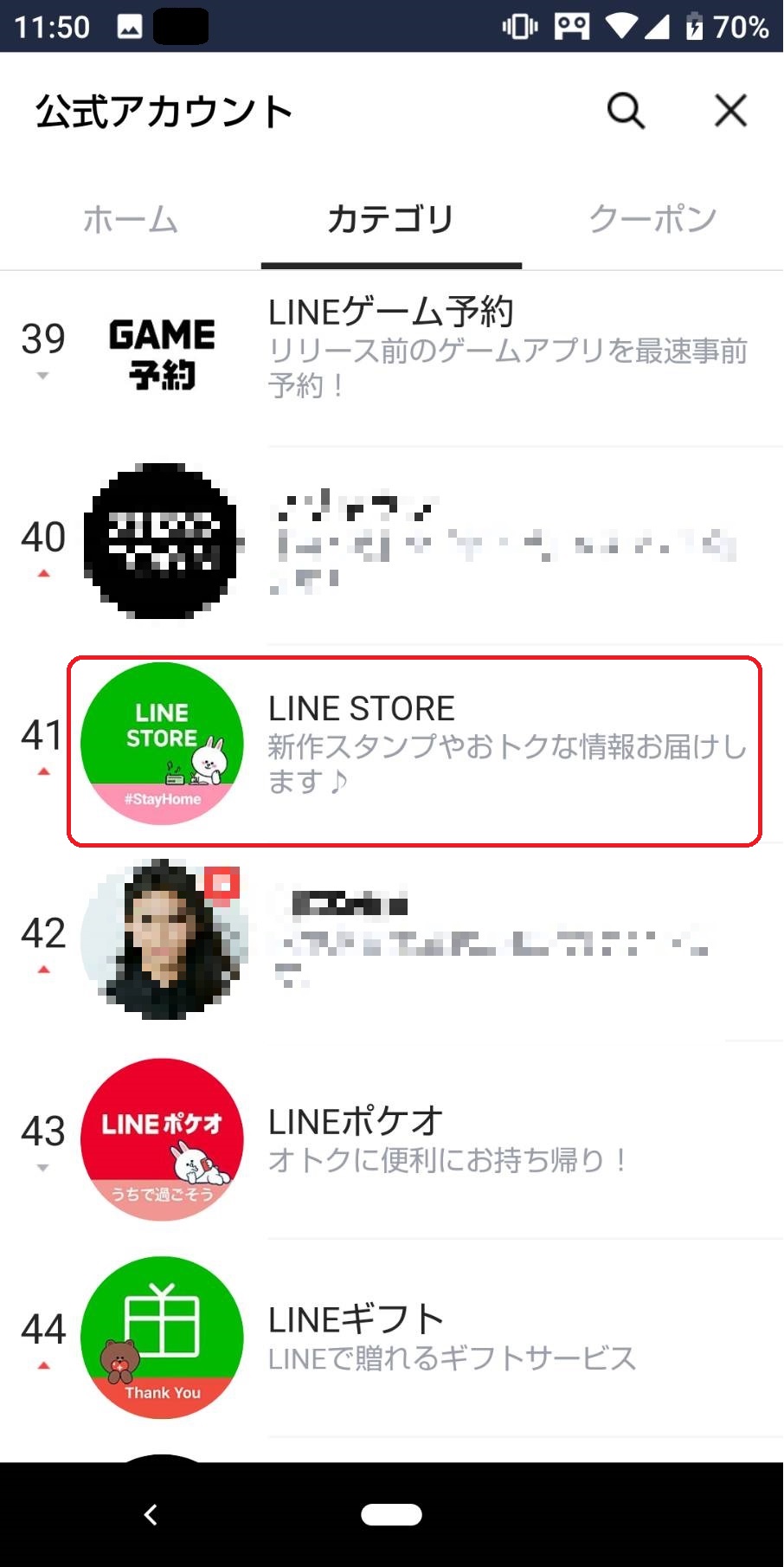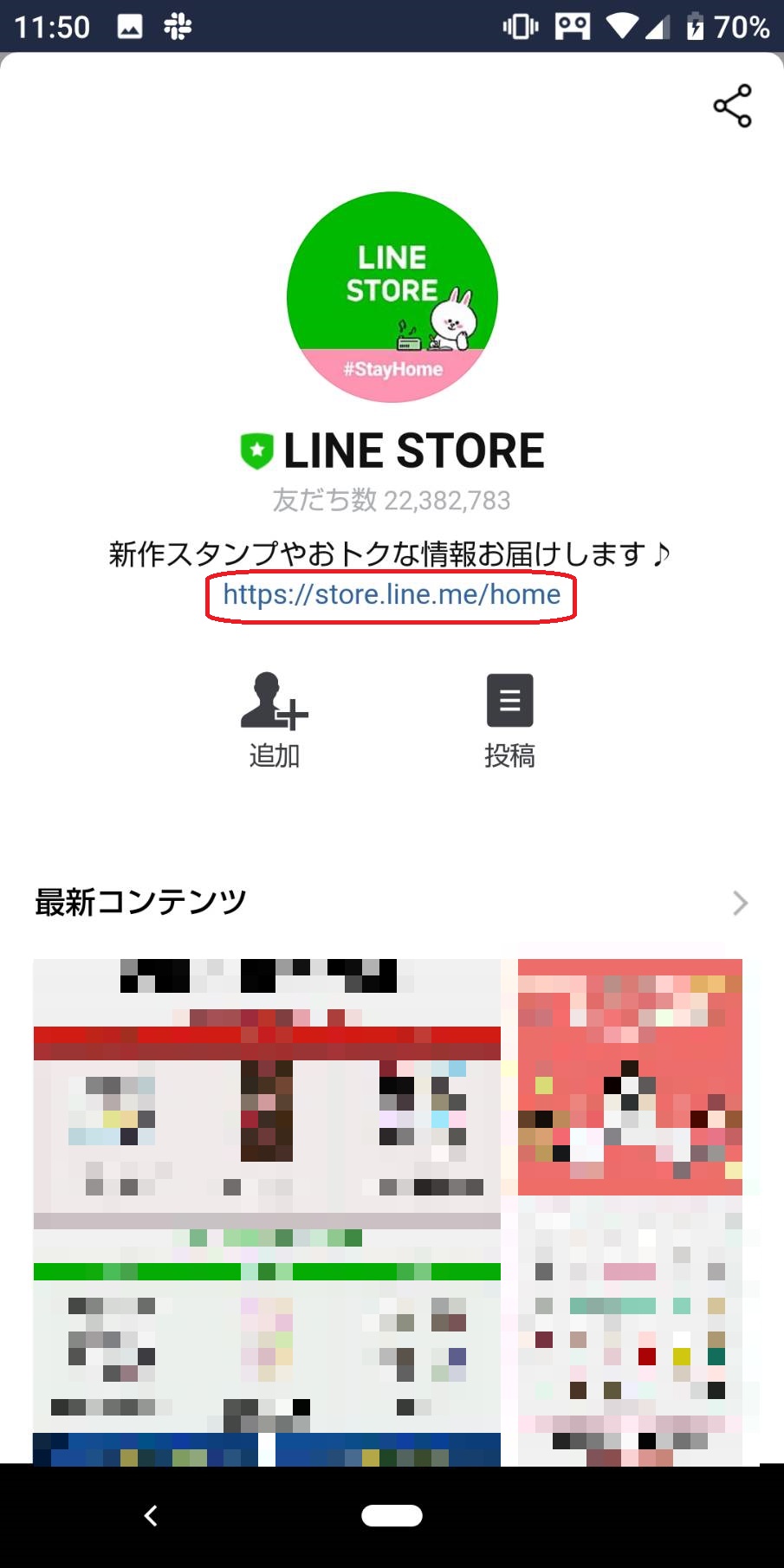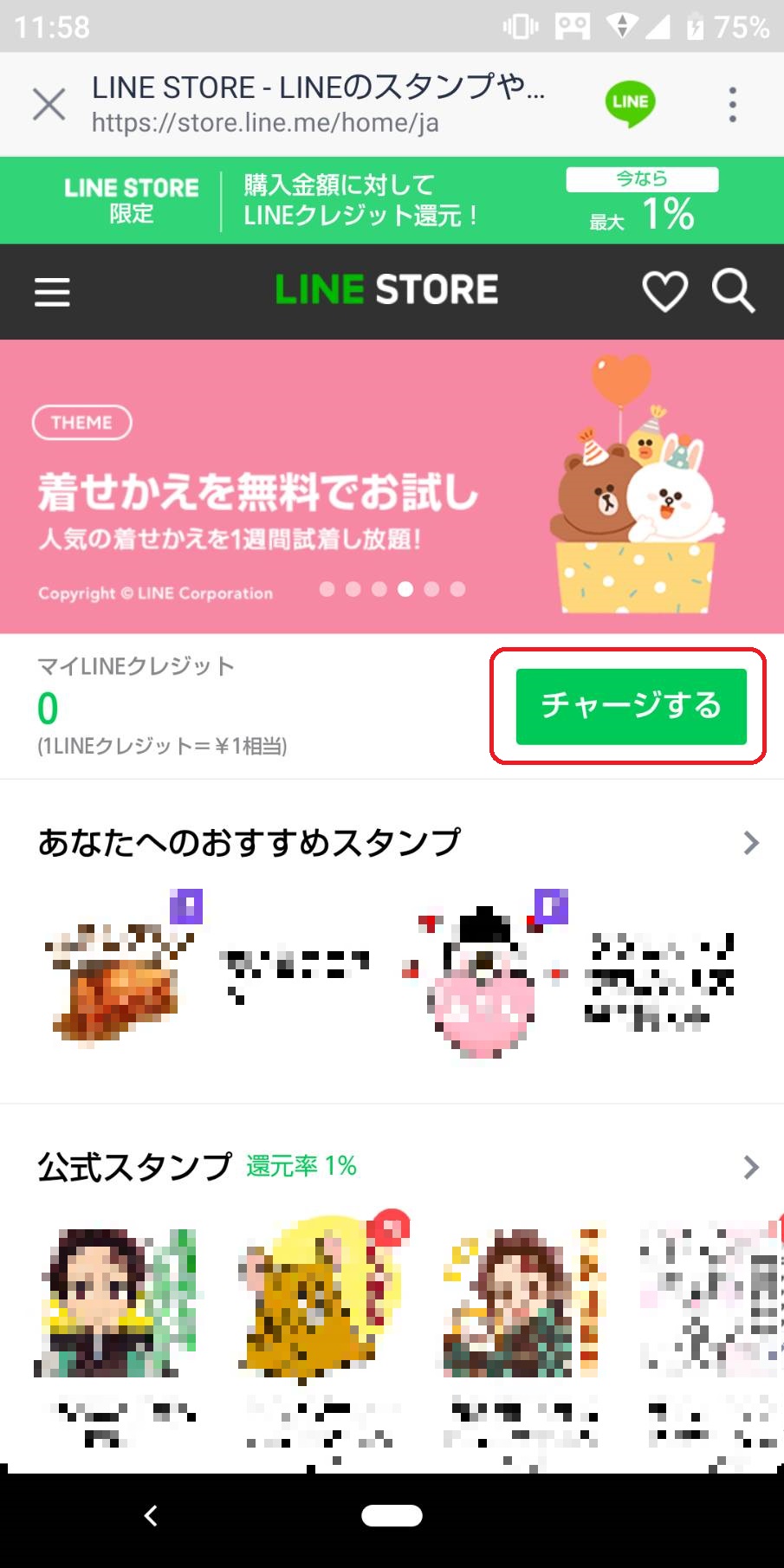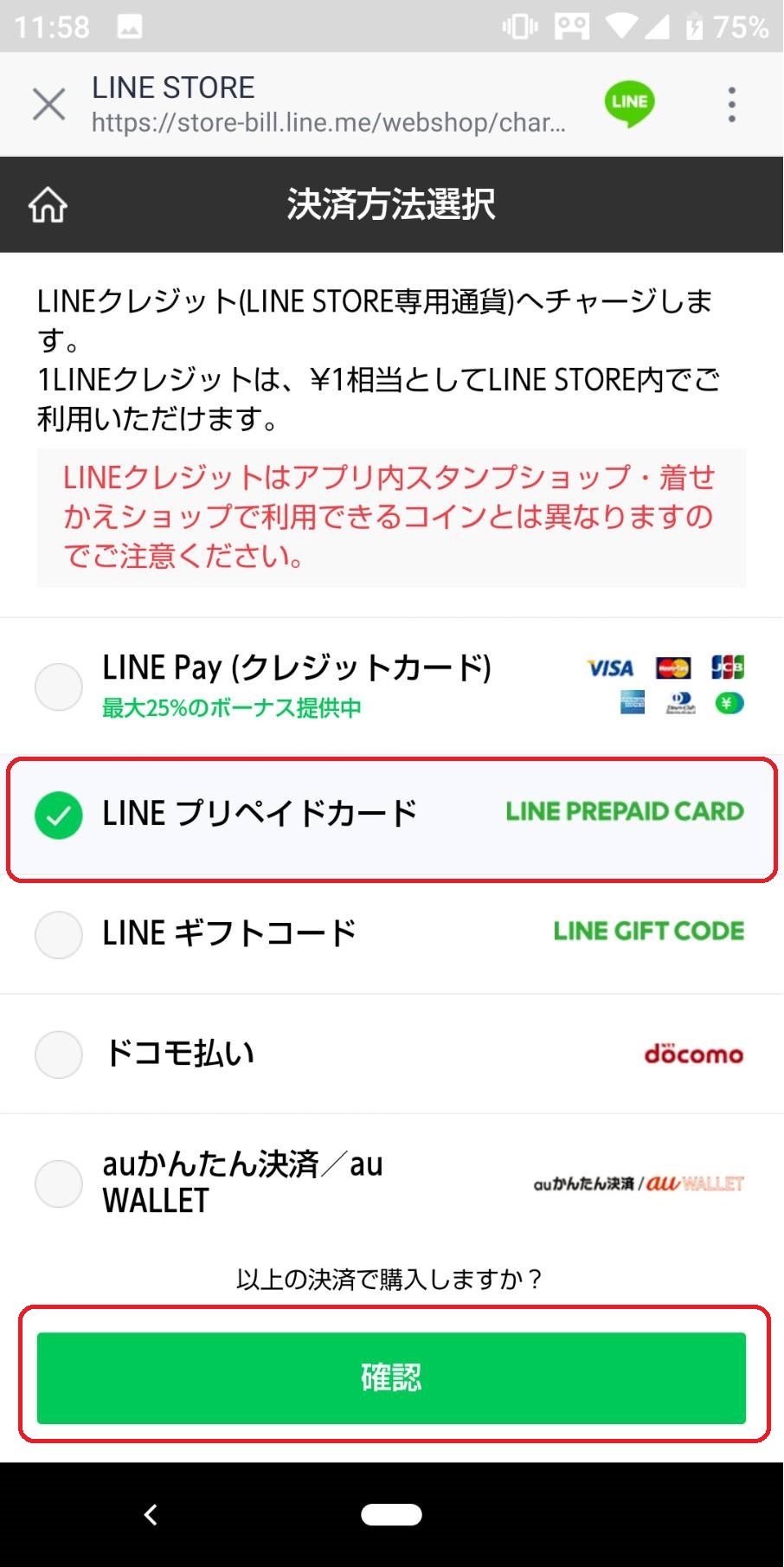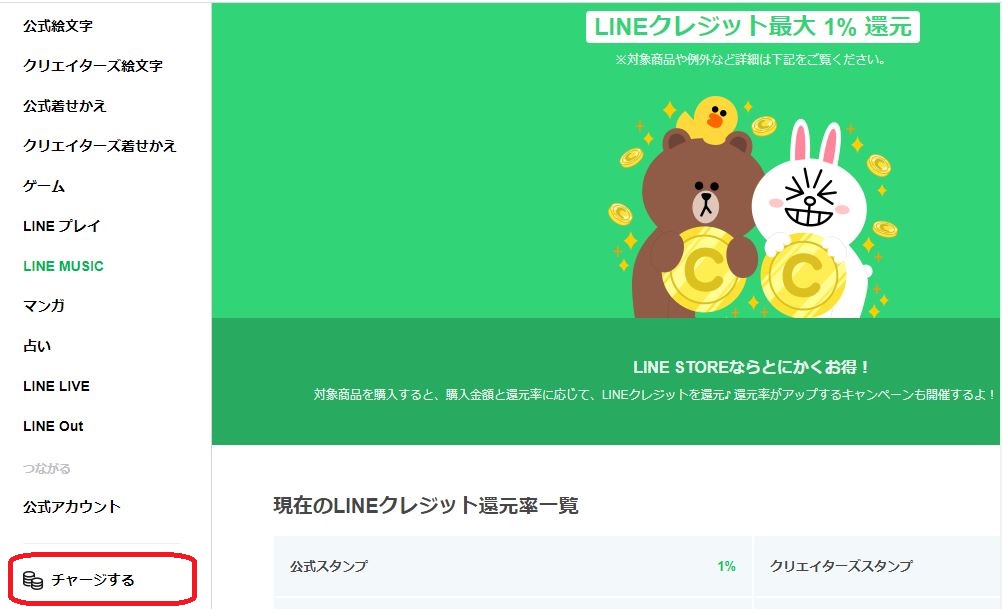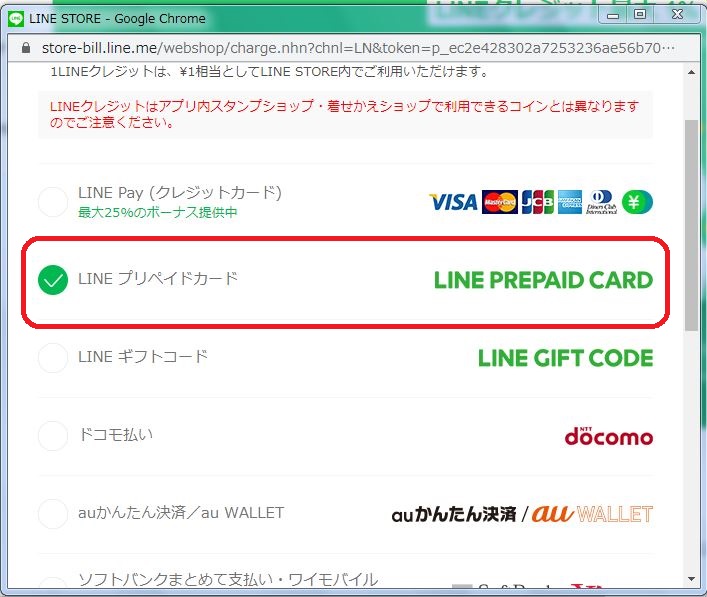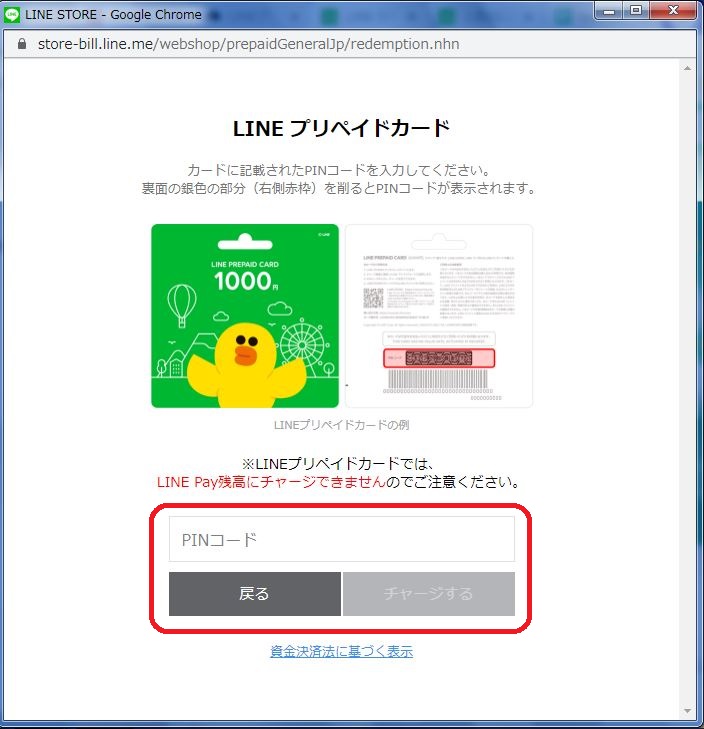LINE プリペイドカードの使い方を解説!スタンプの購入にも使える?
Contents[OPEN]
スマホから
ログインをして、手元にプリペイドカードを用意しておきましょう。
過不足なく入れることができたら下の『チャージする』が押せるようになります。
この段階で『チャージする』が押せない場合は、入力したコードが間違っている可能性が高いため、カードをよく見てやり直しをしましょう。
PINコードは半角の英数文字が使われていて、大文字・小文字も区別されるため、正確に入力しないとチャージができません。
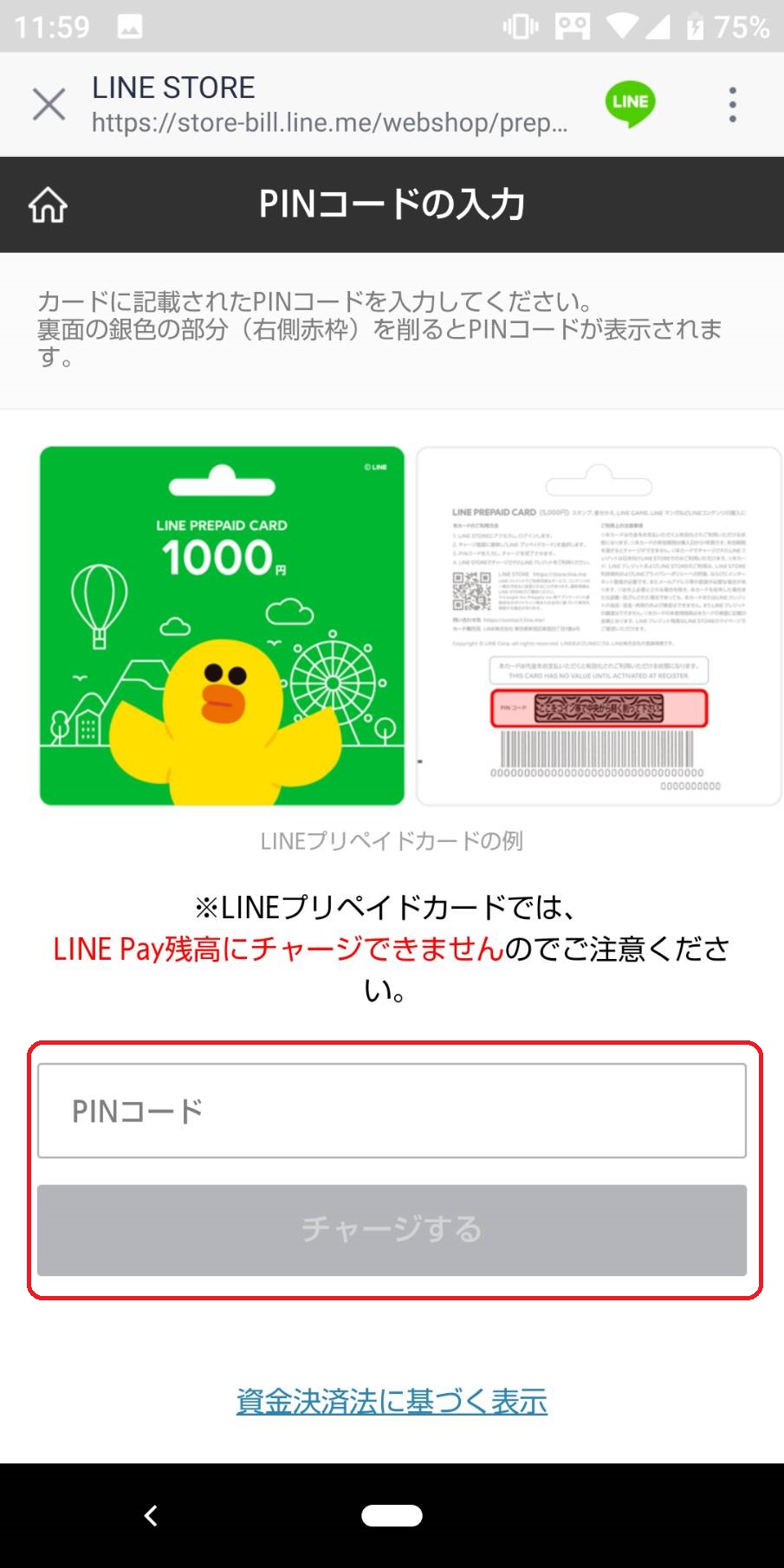
ここまで終わったら『チャージする』のページに戻り、『チャージする』ボタンの左にある『マイLINEクレジット』の部分を確認してください。
チャージ金額が反映されていたら完了しています。
パソコンから
次にパソコンからチャージをしてみます。
スマホの場合と手順はほとんど同じです。
こちらも過不足なく入れたら下の『チャージする』が押せるようになります。
LINEプリペイドカードとLINEコインの違い
ここで、プリペイドカードからチャージする『LINEクレジット』と間違えられやすい『LINEコイン』がまったく違うということを書いておきます。
LINEクレジットはLINELINE STOREのみで使える専用通貨ということです。
1LINEクレジットは「1円」としてカウントされるのでLINEコインよりわかりやすいですね。
LINE プリペイドカードが使えないときの対処法
買ったカードで試してみたけどチャージができなかった、という方のために、対処方法をいくつか書いておきます。
通信環境の改善
チャージの手続きは当然ネットワーク通信が必要になります。
通信状態が不安定だと上手くサイトに接続されず、手順が間違っていなくてもエラーが出てしまう場合があるようです。
せっかく買ったカードが通信トラブルでダメになってしまわないように、自宅や安定してWi-Fiが使える場所などで作業してください。
端末の再起動
例えばずっとスマホの電源を入れっぱなしで動画やゲームをやって・・・と繰り返していると、端末には負担がかかっています。
それでチャージの作業をするのに端末の動きが遅くなっていたとしたら、あまりいい環境とは言えません。
再起動させてからもう一度作業すると、案外さくっと終わるかもしれません。